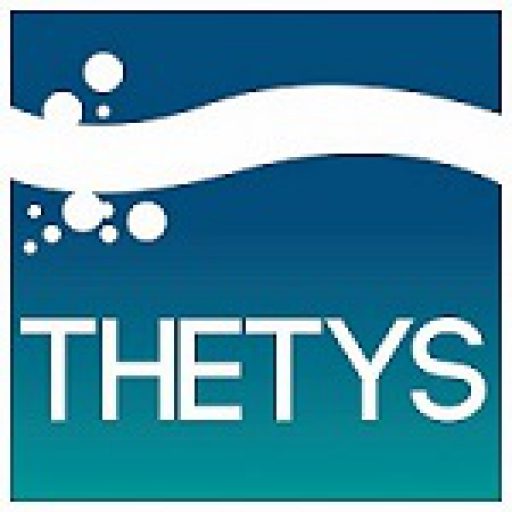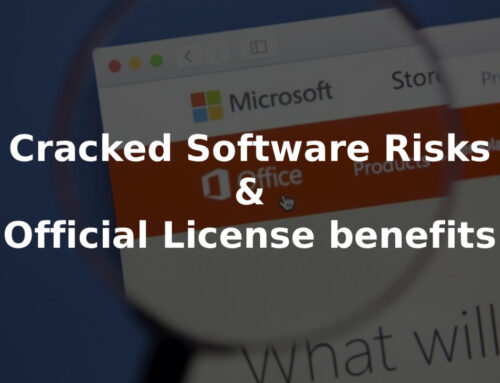Microsoft 365 Download လုပ်ထားခြင်းကြောင့် သင့်အနေဖြင့် Word, Excel, PowerPoint, Outlook, Teams, OneDrive စသည်တို့ကို အချိန်မရွေး အသုံးပြုနိုင်ပါသည်။ အထူးသဖြင့် မိမိ၏ Device (PC, Laptop, Tablet, Mobile) အတိုင်း အဆင်ပြေစွာ ထည့်သွင်းအသုံးပြုနိုင်ပြီး Cloud-based Service တွေနဲ့ လည်း တိကျမှန်ကန်စွာ အလုပ်လုပ်နိုင်သည်။
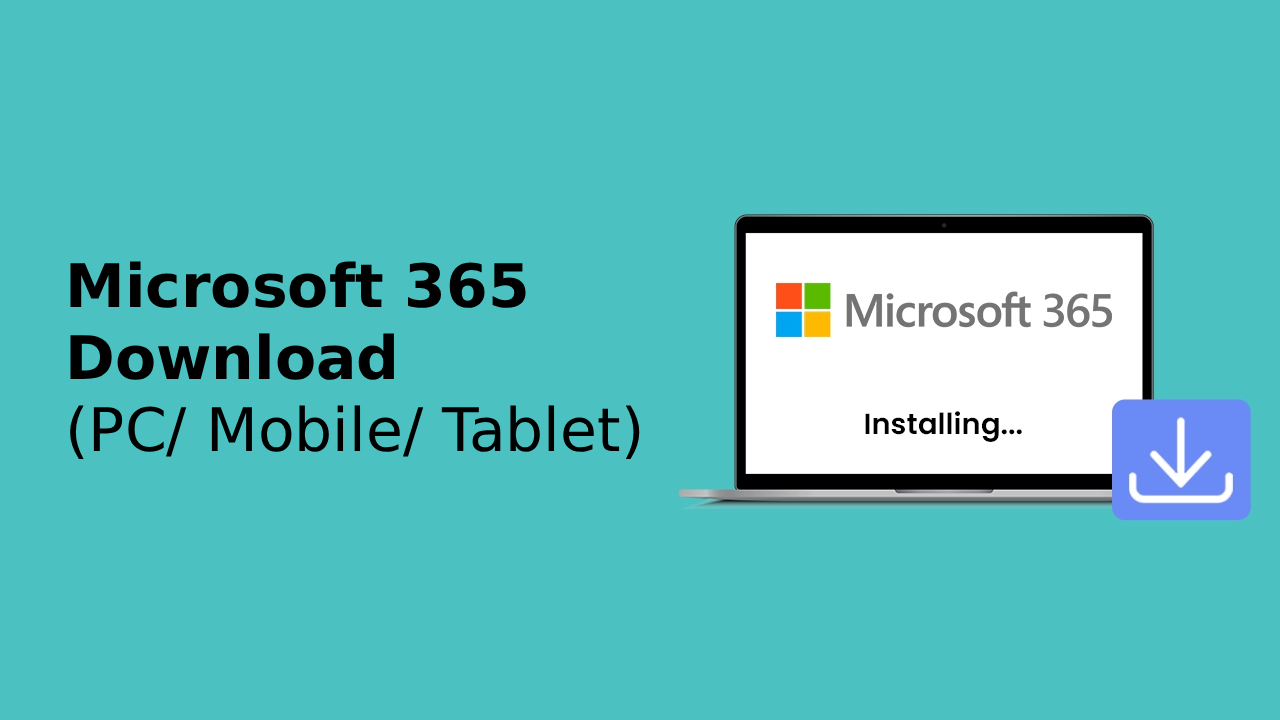
Microsoft 365 Download လုပ်နည်း (PC & Laptop အတွက်)
Step 1: Microsoft 365 Official Website သို့ ဝင်ရောက်ပါ
- Microsoft 365 Website သို့ ဝင်ပါ
- Window or Mac ရွေးချယ်ပြီး download လုပ်ပါ
Step 2: Setup File ကို Run လုပ်ပါ
- Download ပြီးသွားတဲ့ Setup (.exe) ဖိုင်ကို ဖွင့်ပါ။
- Installation wizard အတိုင်း ဆက်လက် Follow လုပ်ပါ။
Step 3: Installation ပြီးဆုံးသည်အထိ စောင့်ပါ
- Installation လုပ်နေစဉ် Internet Connection မပြတ်အောင် ထားပါ။
- ပြီးသွားလျှင် Word/Excel သို့မဟုတ် Outlook ကိုဖွင့်ပြီး သင့် Microsoft 365 Account နဲ့ Sign in လုပ်ပါ။
Mobile / Tablet အတွက် Microsoft 365 Download
Android:
- Google Play Store သို့ ဝင်ပါ
- “Microsoft 365 (Office)” လို့ ရိုက်ရှာပြီး Download & Install လုပ်ပါ
iOS (iPhone/iPad):
- App Store သို့ ဝင်ပါ
- “Microsoft 365 (Office)” ကို ရှာပြီး Install လုပ်ပါ
Mobile version မှာလည်း Word, Excel, PowerPoint, OneDrive, Teams စသည်တို့ကို တပြိုင်နက် အသုံးပြုနိုင်ပါသည်။
Microsoft 365 Download လုပ်ခြင်း၏ အကျိုးကျေးဇူးများ
|
အကျိုးကျေးဇူး |
အသေးစိတ်ဖော်ပြချက် |
|
Productivity |
မည်သည့် Device မှ မဆို အချိန်မရွေး အလုပ်ဆောင်ရွက်နိုင်သည် |
|
Cloud Integration |
OneDrive နှင့် ချိတ်ဆက်ပြီး File များ Sync/Backup လုပ်နိုင်သည် |
|
Collaboration |
Microsoft Teams မှာ Real-time Collaboration လုပ်နိုင်သည် |
|
Security |
Microsoft Account Security နည်းလမ်းများဖြင့် အချက်အလက်များ လုံခြုံစွာ ထိန်းသိမ်းနိုင်သည် |
အကျဉ်းချုပ်
Microsoft 365 Download လုပ်ခြင်းက သင့်အလုပ်လုပ်နည်းကို ပိုမိုအဆင်ပြေစေပြီး Productivity, Collaboration, Cloud Integration တွေကို တစ်နေရာတည်းကနေ အဆင်ပြေစွာ အသုံးချနိုင်စေပါတယ်။
Microsoft 365 အသုံးပြုရင် Account လိုအပ်ပါက အခမဲ့ အကောင့်ဖွင့်နည်း post တွင် ဖော်ပြထားပါတယ်။
Microsoft 365 နဲ့ အခြားသော Products များအကြောင်းစိတ်ဝင်စားပါက သို့မဟုတ် ပိုမို သိရှိလိုပါက Thetys Myanmar သို့ ဆက်သွယ်ပြီး အသေးစိတ် မေးမြန်းဆွေးနွေးနိုင်ပါတယ်ခင်ဗျ။
reference website : Fusion Solution, Fusion Solution Vietnam
Related Articles
- GPT-5 Codex — OpenAI ရဲ့ အကောင်းဆုံး AI Coding Assistant
- Free Copilot Chat Feature in Microsoft Office Apps
- Customer Relationship Management CRM ဆိုတာ ဘာလဲ? ဘယ်လိုအသုံးချမလဲ?
- Chatbot အဓိပ္ပါယ် – သိသင့်တဲ့ အချက်အလက်များ
- Power BI အကြောင်း သိကောင်းစရာ အသေးစိတ်
- Figurine အရုပ်ပုံလေးတွေလုပ်ပြီး Nano Banana AI Trend မှာ ပါဝင်လိုက်ပါ